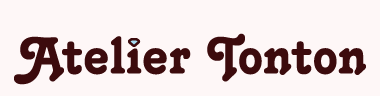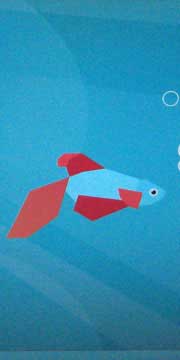Windows8のインストール
まだ開発段階の次期OS、「Windows8」のConsumer Preivew(コンシューマープレビュー)版がマイクロソフト社のWebサイトから無償でダウンロードができるようになりました。
Windows8のシステム要件は、「Windows 7 が動作するのと同じハードウェア構成で問題なく動作します。」とのことなので、実際にインストールしてみました。
注意! チャレンジしてみようと思う方は、ご自分でも良く調べたうえ自己責任でお願いします。
パソコン初心者のパソコン製作記 - 第三回 OSのインストール

OSのインストールなんてしたことがない、という方もチャレンジしてみると面白い経験になるかもしれません。
しかし、アトリエトントンでは故障や不具合、データの消去など一切責任は持てませんので、自己責任でお願いします。
思いつきでインストールしたので、準備不足のためモニタ画面の撮影画像が明瞭ではありません。ご了承ください。
画像をクリックすると拡大されます。(拡大されても良く見えませんが…。)
必要なもを用意する
- Windows8のISOファイルをダウンロード
- マイクロソフト社のWebサイトから、Windows8のISOファイルをダウンロード。
*現在は最新の90評価版:Windows8 Enterpriseがダウンロードできます。 - データの入っていないHDDを用意
- 大切なデータを消去しないように、データの入っていないHDDやSSDを用意。
マザーボーには、空のHDDやSSDのみ接続します。 - 各種ドライバを用意
- 今回のインストールはお試しでしたが、
ちゃんとインストールする場合は、マザーボードに対応した各種ドライバも事前に準備します。
DVDドライブにインストールDVDを挿入



- ISOイメージをDVDに書き込み
- ダウンロードしたWindows8のISOイメージをDVDに焼く。
- 書き込んだWindows8のDVDをDVDドライブにセットし、パソコンを再起動。
再起動の際、BIOSで起動ブート・ドライブの設定を、DVDドライブに変更・確認します。 - Windows8のDVDを読み込み起動すると、一番左のような画面が表示されます。この金魚のようなアニメは「ベタ」という魚のようです。なぜ「ベタ」なのか?それは開発段階のBata(ベータ)版だからだそうです。
- そんなことを奥様と話しながら画面を見ていると、セットアップ画面に変わります。言語などを選択して、次へをクリック。
プロダクトキーを入力。
ライセンス条項に同意



- ライセンス条項に同意
- ライセンス条項の画面になったら、よく読みむ。
問題なければ、「同意します」にチェックを入れて、「次へ」をクリック。 - カスタムを選択
- インストールの種類を選択します。アップグレードとカスタムがありましたが、カスタムを選択。
- パーテーションの作成
- インストール可能なドライブが表示されます。
パーテーションを作成する場合にはサイズを入力。
データの入った記憶媒体を使用する場合は、大切なデータを消去しないように注意しましょう。
Windowsをインストールしています



- インストールしています
- Windowsをインストールしています、表示されました。
- ファイルのコピー中
- ファイルのコピー中、ファイルの展開中などと続き、自動的に再起動。
- レジストリ設定を更新しています
- また、先ほどの魚が出てきて、「レジストリ設定を更新しています」と表示。
パーソナル設定



- デバイスの準備中
- 再起動後、「デバイスの準備中」と表示。
- パーソナル設定
- 少し待ち、デバイスの準備中が終わるとパーソナル設定の画面になり名前の入力画面になります。
- 名前を入力
- パソコンに名前をつけてあげましょう。続けてその他の設定画面へ。
もう少しで完了



- ユーザー名の入力
- 次に、ユーザー名の入力を求められます。
- もう少しで完了します
- 「もう少しで完了します」と画面に表示。
- ようこそ
- 「ようこそ」の画面が表示されました。
インストール完了



- Windows8のスタート画面
- Windows8のスタート画面が表示されます。ミュージック、インターネット、ゲーム、メール、ビデオ、フォトなどいろいろなアイコン?が並んだ独特の画面。
- デスクトップのアイコン
- デスクトップのアイコンをクリックすると見慣れた画面です。ゴミ箱もあります。Windows8はスタート画面からすぐに目的のプログラムを選択できるようになるようですね。タッチパネルやタブレット端末などを考慮したとのこと。
- 今までと同じパソコンの使い方なら、起動してからデスクトップに移動しなくてはならないのかな?
- IE10
- インターネット・エクスプローラーを起動してみました。バージョンは「10」アップしています。
ダイヤモンド婚約指輪と結婚指輪、手作りシルバーペアリングのお店
アトリエトントンは、GIA G.G.(宝石鑑定の宝石学修了者) がセレクトしたダイヤモンド、婚約指輪、結婚指輪のお店です。プラチナやゴールドのマリッジリングは、オーダーも手作りもお任せください。ジュエリーリフォームやお手持ちの宝石を使ったジュエリー作りも承ります。手作り工房スペースではシルバーから手作りするペアリングやバングルが人気です!海外のボードゲームも各種販売している、新潟市東区の住宅地にある一軒家のお店です。皆様のお越しをお待ちしております。